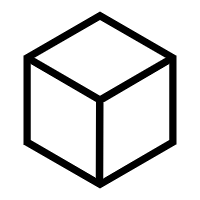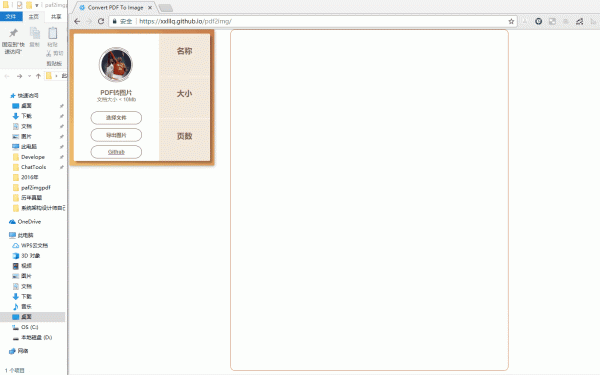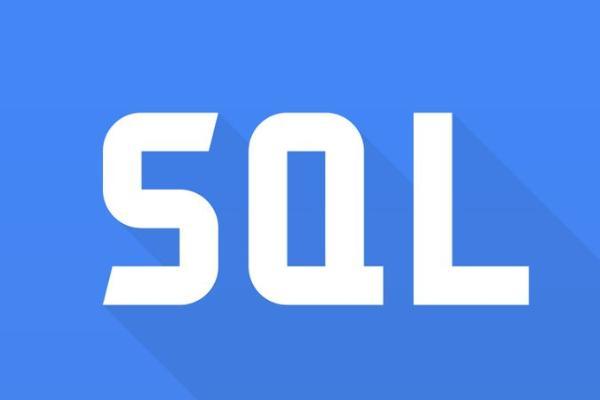性能优化:通用快照方案
阿里妹导读
本文我们将探讨快照技术如何增强页面性能和用户体验,如何在业务中集成快照方案,以及我们的通用快照解决方案的技术细节。
写在前面
性能优化对于提供卓越的用户体验至关重要,钉钉终端团队特别关注用户体验。我们团队采用了一系列创新的性能优化措施,显著提升了首次有意义绘制(FMP)和首次内容绘制(FCP)的性能指标。其中,利用快照方案,结合用户的本地存储能力,我们能够进一步提高页面性能。快照方案是在完成常规手段前端优化(如优化首屏加载体积、实施懒加载、渲染优化和缓存提升等)和资源离线处理之后的又一重要步骤,旨在更迅速地向用户展示页面内容。
钉钉的 PC 工作台通过应用快照技术加速了页面渲染,并从此经验中提炼出了一个通用的快照 SDK,使得其他页面也能轻松集成此技术,从而提高其性能。不仅限于钉钉端内应用本身,同样适用于解决端外等各种场景下的性能提升需求。
接下来,我们将探讨快照技术如何增强页面性能和用户体验,如何在业务中集成快照方案,以及我们的通用快照解决方案的技术细节。
快照方案概述
快照从概念上,这个词从摄影领域借鉴而来,在计算机领域是指在某个特定时间点对系统、数据或配置状态的完整副本,而系统或程序可以利用这一份记录实现快速恢复、启动优化等。
基于快照的性能体验优化手段,主要利用了存储在客户端本地的快照
资源,加速页面速度,提升用户体验。
快照方案对前端性能提升的作用:改善首屏显示速度,减少白屏时间。
快照优点:能很好的保存每个用户千人千面的信息,并且有可能和 SSR+流式渲染结合。
使用案例和效果演示
钉钉标准 PC 工作台首页
钉钉标准 PC 工作台通过快照技术提升页面性能:
数据效果
命中快照场景的P80时间 809ms
未命中快照场景 P80 时间 2926ms
钉钉机器人管理
接入快照前后对比视频
| BEFORE-无快照 页面有明显加载过程 | AFTER-命中快照 页面主要内容快速渲染 |
|---|
数据效果
| BEFORE-无快照 理论 FMP:369ms FCP:229ms |
AFTER-命中快照 理论 FMP:52ms FCP:169ms |
|---|
快照 SDK
简介
快照技术的核心生效机制包括三个步骤:保存快照、渲染快照和移除快照。我们将这三项功能模块化并提供了配置选项,简化了其他业务的快照能力集成流程。
作用:通过配置快照的 webpack 插件,使页面自动化具备快照功能;
原理:该插件会在构建时向项目中修改 html 文件内容,插入快照功能逻辑;
可配置:支持配置快照内容和关键流程时机、分平台灰度控制能力;
自动数据场景:接入后会自动在 Feel 平台自动增加快照场景
,便于查看快照覆盖率以及进行相关性能感知。
接入指南
anpm 包:https://anpm.alibaba-inc.com/package/@ali/snapshot-dd-webpack-plugin/
安装
tnpm install @ali/snapshot-dd-webpack-plugin --save-dev
# 或
ayarn add @ali/snapshot-dd-webpack-plugin --dev 使用
在您的webpack配置文件中配置:
快速体验快照能力版
const SnapshotDDWebpackPlugin = require('@ali/snapshot-dd-webpack-plugin');
module.exports = {
// ...
plugins: [
new HtmlWebpackPlugin(),
// 新增代码
new SnapshotDDWebpackPlugin(),
]
// ...
}; 检测快照是否开启成功
1. 修改webpack配置后,tnpm start重启项目。
- 查看element元素中是否有id为html-snapshot的快照节点,检查其中内容是否符合预期(快照一般会在第二次打开页面才展示快照,第一次打开页面会存储快照)。
精细化调整配置版
默认配置中保存快照、展示快照、移除快照时机均为默认值,若需更加精细化效果呈现,请在配置中调整。
const SnapshotDDWebpackPlugin = require('@ali/snapshot-dd-webpack-plugin');
module.exports = {
// ...
plugins: [
new HtmlWebpackPlugin(),
// 新增代码
new SnapshotDDWebpackPlugin({
// 可选配置选项config,详细可配置项说明见下文IConfig
// 页面根元素id(即react全局挂载容器id),默认取dingapp
// rootId: 'mytestid',
// 默认为false,使用indexDB存储方式,核心业务可配置true使用localStorage
// useLocalStorage: true,
// 灰度配置, 仅支持钉钉端内
// grayConfig: {
// disable: '你的general模块key', // 禁用快照开关key
// mobile: 'win_snapshot_enable',
// pc: 'pc_snapshot_enable',
// mac: '你的general模块key', // 控制mac端能力灰度,仅在mac端生效
// win: 'win_snapshot_enable', // 控制win端能力灰度,仅在win端生效
// android: 'win_snapshot_enable', // 控制android端能力灰度,仅在android端生效
// ios: 'win_snapshot_enable', // 控制ios端能力灰度,仅在ios端生效
// },
// 自定义处理快照内容,将以该方法返回的内容作为页面快照内容
// handleSnapshotHtml: (data) => '<div>test</div>',
// 快照内容替换,可配置对快照做微调处理:挖空、替换可能发生改变产生闪烁的元素
// snapshotSlotContentMap: {
// '.dtm-button-secondary': `<div class="xxx"></div>`,
// },
// 保存快照成功回调,可进行埋点等操作
// takeSnapShotCallback: (data) => console.log('takeSnapShotCallback data:', data),
// 快照时机,默认onload之后100ms
// takeSnapShotDelay: 1000,
// 配置检测到该元素上屏时,执行隐藏快照逻辑,例如'.your-class #yourId'
// hideSnapshotSelector: '.dtm-button-secondary',
// 移除快照成功回调,可进行埋点等操作
// hideSnapShotCallback: (data) => console.log('hideSnapShotCallback data:', data),
// 未配置hideSnapshotSelector时,会自动检测 FCP后2s 隐藏快照,配置隐藏的delay时间
// 未配置hideSnapshotSelector时,会自动检测 FCP后2s 隐藏快照,配置隐藏的delay时间
// hideSnapShotFCPDelay: 2000,
// 配置不支持自动FCP的delay隐藏时间,默认3s
// hideSnapShotNotSupportFCPDelay: 2000,
// debug模式配置,debug模式会有更多log打点
// debug: true,
})
]
// ...
}; 可配置项IConfig
interface IConfig {
// 页面根元素id(即react全局挂载容器id),默认取dingapp,若非dingapp,请指定
rootId?: string;
// 默认为false,使用indexDB存储方式,核心业务可配置true使用localStorage
useLocalStorage?: boolean;
// 灰度配置, 仅支持钉钉端内
grayConfig?: {
disable?: string; // 禁用快照
pc?: string; // 控制PC端能力灰度,仅在PC端生效
mobile?: string; // 控制移动端能力灰度,仅在移动端生效
android?: string; // 控制android端能力灰度,仅在android端生效
ios?: string; // 控制ios端能力灰度,仅在ios端生效
mac?: string; // 控制mac端能力灰度,仅在mac端生效
win?: string; // 控制win端能力灰度,仅在win端生效
}
// 自定义处理快照内容,将以该方法返回的内容作为页面快照内容
handleSnapshotHtml?: string; // (html: string) => string;
// 快照内容替换,可配置对快照做微调处理:挖空、替换可能发生改变产生闪烁的元素
snapshotSlotContentMap?: {
[querySelector: string]: string; // key为任意selector,value为HTML内容的字符串表示
};
// 保存快照成功回调,可进行埋点等操作
takeSnapShotCallback?: string; // (html?: string) => void;
// 快照时机,默认onload之后100ms
takeSnapShotDelay?: number;
// 配置检测到该元素上屏时,执行隐藏快照逻辑,例如'.your-class #yourId'
hideSnapshotSelector?: string;
// 移除快照成功回调,可进行埋点等操作
hideSnapShotCallback?: string; // () => void;
// 未配置hideSnapshotSelector时,会自动检测 FCP后2s 隐藏快照,配置隐藏的delay时间
hideSnapShotFCPDelay?: number;
// 配置不支持自动FCP的delay隐藏时间,默认3s
hideSnapShotNotSupportFCPDelay?: number;
// debug模式配置,debug模式会有更多log打点
debug?: boolean;
} 灰度开关配置
注意:目前依赖钉钉 JSAPI, 仅支持钉钉端内
grayConfig?: {
disable?: string; // 禁用快照
pc?: string; // 控制PC端能力灰度,仅在PC端生效
mobile?: string; // 控制移动端能力灰度,仅在移动端生效
android?: string; // 控制android端能力灰度,仅在android端生效
ios?: string; // 控制ios端能力灰度,仅在ios端生效
mac?: string; // 控制mac端能力灰度,仅在mac端生效
win?: string; // 控制win端能力灰度,仅在win端生效
} 请在钉钉gray平台创建general模块的key,可选以下纬度按需配置灰度key 。
1、【可选】禁用快照开关,不区分设备,优先级最高,默认值为false,灰度到的用户值为true,则无法使用快照 ;
2、【可选】按照平台类型建立的灰度key,用于灰度,可按照PC、移动端、Mac、Win、Android、iOS纬度进行灰度;
自定义用法
SDK 支持透出takeSnapshot 、removeSnapshot 方法,业务在项目中自行调用。
注意事项
- 请确保您的webpack配置文件中,HtmlWebpackPlugin已经配置好,否则快照功能无法生效;
- 请确保您的项目中,页面根元素id若非dingapp,请在配置中指定您的rootId,否则快照功能无法生效;
- 请确保您的项目中,将css以内联<style>形式打包到html中已经配置好,否则快照功能中样式可能错乱;
- 默认配置中保存快照、展示快照、移除快照时机均为默认值,若需更加精细化效果呈现,请在配置中调整;
实现方案
我们先一起回顾下
快照的作用是什么?
快照机制极大缩短了用户等待JavaScript资源加载并解析后页面完成渲染的时间。通过采取这样一种在 HTML 中尽早渲染快照的策略,我们能够优化页面的加载过程,提前页面的内容渲染,减少用户等待的白屏时间。
1 工作原理
- 生成快照:把页面中关键元素的数据缓存到本地存储
- 展示快照:页面加载过程中,从本地存储中提取出之前保存的快照,并将其作为临时的DOM覆盖在实际页面之上
- 移除快照:当页面的真实DOM渲染完毕,移除上层的DOM快照,让用户得以看到最新渲染的页面内容
Step1 生成快照
把页面中关键元素的数据缓存到本地存储。
什么时候生成快照?
一般情况下,在页面渲染完成之后,即页面 onload 。
关键元素
快照的内容包括页面哪些部分?
对于首屏内容多变的场景,可以只对页面中每次基本不变的部分进行快照,使首屏部分内容实现秒出的同时避免快照闪烁。对于页面中一些不适合快照的部分,可以选择挖空或者替换为骨架屏的方式。
数据
快照内容是什么形式?
快照内容可以是两种:HTML 或图片,因 HTML 形式具备便于数据处理,并且可拓展性强的优点,采用 HTML 形式
快照形式内容对比
本地存储
生成的快照存放在哪里?
考虑到端内各业务在同一域名下共用 localStorage 内存,在快照 SDK 中默认将放在 indexDB 中,支持通过配置项使用 localStorage。(配置项中通过传入 useLocalStorage 参数控制)
考虑到 indexDB 空间够用,故没有使用磁盘。
✅ localStorage
✅ indexDB
- 磁盘
存储位置对比
| 存储方式 | 存储速度 | 存储空间 | 适用场景 |
|---|---|---|---|
| localStorage | 较快 | 约 5MB | 存储简单数据或需要快速读写 |
| indexDB | 较慢 | 250MB 以上 | 需要存储大量结构化数据或需要进行复杂数据操作 |
| 磁盘 | 较慢 | 大(取决于用户磁盘) | 端内支持调用 jsapi 场景 |
| ServiceWorker | 兼容性问题? |
Step2 展示快照
什么时候展示快照?
在 HTML 中尽早展示快照逻辑。SDK 中会将展示逻辑插入到<body>内 dom 节点之后,建议接入快照后,把 html 内容中快照逻辑前的逻辑(加载脚本等)后置。
Step3 移除快照
什么时候隐藏快照?
在页面的真实 DOM 渲染完成时,实现快照和真实页面的无缝衔接
快照 SDK 效果
自动完成快照三个功能的注入
<p></p>
<script>
// 增加参数传递部分
window.__DD_SNAPSHOT_CONFIG__ = {
"rootId": "Root",
"debug": true,
"useLocalStorage": true
}
</script>
<div id="html-snapshot" style="position: absolute; left: 0; right: 0; top: 0; z-index: 9999999;"></div>
<script>
// 快照展示逻辑
!async function() {
const n = function() {
const n = new URL(window.location.href)
, {pathname: t, search: e, hash: o} = n;
let a = e;
e.startsWith("?") && (a = e.substring(1));
const r = new URLSearchParams(a)
, s = [];
for (const [n,t] of r)
!["dd_mini_app_id", "pc_slide", "dd_darkmode", "dd_progress", "dtaction"].includes(n) && s.push(t);
const i = [t.replace(/.html$/, ""), s.join("_"), o].filter((n=>n)).join("-").replace(/[^a-zA-Z0-9-]/g, "_");
return window.__ddSnapshotKey = `ddSnapshotKey_${i}`,
window.__ddSnapshotKey
}()
, t = await async function(n) {
let t;
return t = window.__DD_SNAPSHOT_CONFIG__ && window.__DD_SNAPSHOT_CONFIG__.useLocalStorage ? localStorage.getItem(n) : await async function(n) {
try {
const t = await function(n, t, e) {
return new Promise(((n,o)=>{
const a = indexedDB.open("SnapshotDatabase8");
a.onerror = n=>{
o("数据库打开失败")
}
,
a.onsuccess = a=>{
const r = a.target.result.transaction(t, "readonly").objectStore(t).get(e);
r.onerror = n=>{
o("获取数据失败")
}
,
r.onsuccess = t=>{
n(t.target.result)
}
}
}
))
}(0, "snapshot", n);
return t
} catch (n) {
console.error("[snapshot]: Error while loading snapshot:", n)
}
}(n),
t || ""
}(n)
, e = document.getElementById("html-snapshot");
if (e && t) {
window.__useLocalSnapshotHtmlDD = !0;
var o = (new DOMParser).parseFromString(t, "text/html").body;
o.firstChild && e.appendChild(o.firstChild),
window.performance && window.performance.mark && window.performance.mark("fmp_snapshot"),
window.addEventListener("load", (function() {
setTimeout((function() {
var n = document.getElementById("html-snapshot");
n && (n.style.display = "none")
}
), 1e4)
}
))
}
}();
</script>
<script src="https://dev.g.alicdn.com/code/npm/@ali/snapshot-dd-webpack-plugin/1.0.0/debugSnapshot.js?t=1706019210161"></script>
<div id="Root"></div> 2 适用场景
快照方案适用的场景有哪些?
3 接入时机
快照方案接入的阶段?
适合在性能优化的后期阶段,此时已经完成了大量基本性能提升措施:诸如减小资源包体积、优化渲染流程、完善数据接口效率、加强缓存机制以及接入离线包技术等策略之后,适合考虑引入快照技术。
4 准确性&稳定性保障
如何保障快照的准确性?
通过以下措施保障快照内容的可控性和稳定性:
1、选取页面中多次刷新页面展示不变的部分作为快照内容;
2、对快照做微调处理:挖空、替换可能发生改变
、产生闪烁的元素/模块,例如 PC 工作台将不可预测的插件内容进行了骨架模版的替换;
接入快照是否会对业务性能有影响?
- 根据快照逻辑测试数据,预计耗费时间不超过 20ms(参考文档 SSG 方案 5ms、工作台测试 demo18ms);
- 需要将 css 打包到 html 内,假如首屏 css 文件体积很大,建议结合离线包方案使用;
异常边界:真实页面加载失败了怎么办?
对展示快照的时间设置一个展示的兜底时间,如果展示时间达到上限时,首屏仍然没有渲染成功,那么快照将直接隐藏。然后
1、展示页面的真实加载失败的情况。
2、进一步优化:展示快照部分的 HTML 结构
稳定性保障怎么做?
- 做好四端设备/不同机型/不同系统的测试:不同机型、系统表现可能会有不同。例如工作台的快照在 mac 端低系统版本会有一个上屏时间检测异常的 bug。
- 分设备能力灰度,灰度观察时间适当放长,灰度过程观察是否符合预期。
如何预防安全风险?
- 存储快照时只存储页面的 dom 结构。
- 展示快照时,避免用户本地的快照内容被篡改,会过滤 script 标签,仅展示 dom 结构部分。
5 优点和限制
快照手段的优点是什么?
1、 利用用户的本地缓存,无额外服务器成本。
2、 快照能很好的保存用户千人千面的信息,相比统一骨架屏,具备适配千人千面的能力。
3、 快照手段可以是对 SSR、CSR 或离线包等端侧性能优化手段的补充。
快照的限制是什么?
快照缓存的生效前提是二次访问,重复访问率较高的页面快照覆盖率高,效果会明显一些。
下一步展望
1 效果优化
覆盖率提升
目前PC工作台的快照命中率在82%左右,ACTION 是如何提升覆盖率。
首屏渲染提升
快照内容优化:保存快照时计算组件高度,仅保存&展示首屏内容,加速快照真实上屏时间。
2 方案优化
为了进一步提高页面加载速度和用户体验,我们可以对基于快照的展示方案进行以下优化:
- 快照作为页面框架: 我们将快照HTML作为基础框架存储在客户端本地。在页面加载时,这一框架被迅速从本地存储中取出并渲染,为用户提供初步的页面结构。
- 数据注入优化: 利用本地缓存的首页schema数据,我们可以对快照框架进行必要的调整和数据填充。这个过程中,难点在于确保业务改造的成本与复杂度之间的平衡。
- 渐进式增量渲染: 在JavaScript资源加载并执行后,我们继续“注水”,即将剩余的数据和内容注入到快照框架中,完成页面的最终渲染。
| 与原有方案相比,此优化策略的关键在于,从本地存储中提取的快照不只是作为临时覆盖层来加速页面展示,而是作为实际页面的起始点,随后通过增量更新实现完整同构渲染。 |
|---|
| 此方法与服务器端生成静态页面(SSG)的差异在于,HTML模板的生成转移到了客户端,而不是在服务器端处理。这种做法有效地利用了客户端的本地缓存能力,不仅减少了服务器的负载,还可能降低数据传输量,从而提高了整体的页面加载性能。 |
|---|